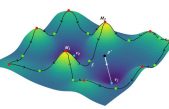Cómo editar mensajes en WhatsApp, paso a paso
May 24, 2023 Noticias , TecnologíaTe explicamos cómo editar mensajes en WhatsApp, paso a paso, para que apliques esta nueva función en tu app de mensajería instántanea.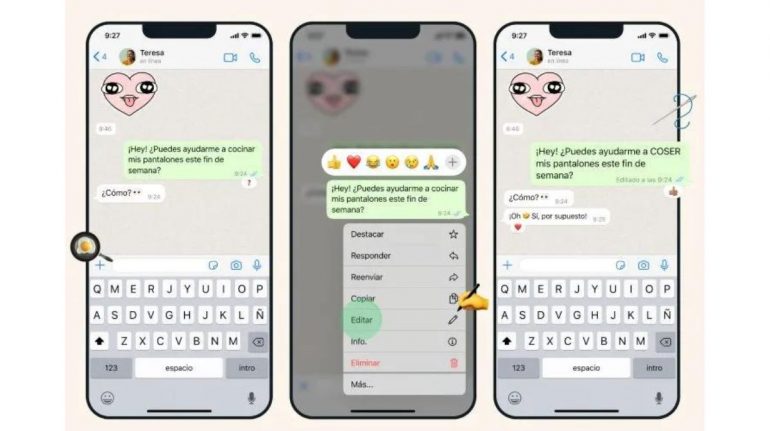
¿Dijiste algo incorrecto? ¿Crees que tu mensaje es demasiado largo? ¿Tu texto tiene faltas de ortografía? Editar mensajes enviados es quizás una de las funciones más útiles en cualquier herramienta digital. Por fin, WhatsApp anunció que esto será una realidad en la app de mensajería instantánea. De hecho, fue el propio dueño de Meta, Mark Zuckerberg, quien hizo oficial el anuncio en su página de Facebook. Te decimos cómo editar mensajes en WhatsApp para que comiences a conocer y usar esta nueva función.
Cómo editar mensajes en WhatsApp
Editar un mensaje en WhatsApp es muy sencillo.
- Mantén presionado el mensaje que quieres editar.
- En iOS, aparecerá un menú emergente con la nueva opción “Editar”.
- En Android, la opción aparecerá dentro del menú de tres puntos en la esquina superior derecha.
- Aparecerá una ventana para editar el mensaje, ya sea borrar o añadir texto.
La nueva función ha comenzado a llegar a todo el mundo, asegura la compañía. Estará disponible para todos los usuarios de iOS y Android en las próximas semanas.
WhatsApp destaca que los mensajes se pueden editar hasta 15 minutos después de haberlos mandado. Transcurrido ese tiempo, ya no se podrá hacer nada.
Al momento de hacerlo, se mostrará la leyenda “Editado” en la parte inferior del globo de texto. Esto ayudará a que los destinatarios sepan que hubo una corrección en el texto, pero no verán el historial de cambios en el mismo. El cifrado de extremo a extremo sigue estando presente, añade WhatsApp.